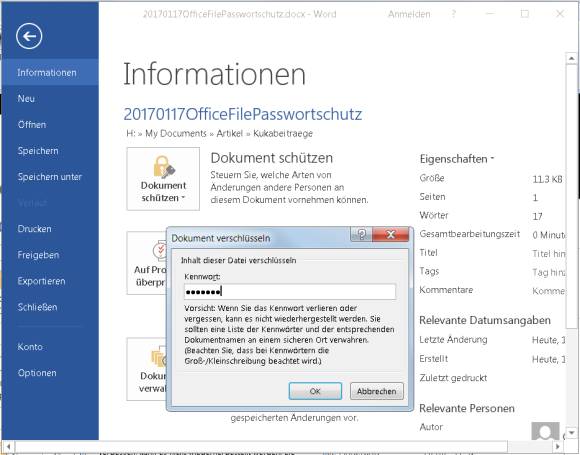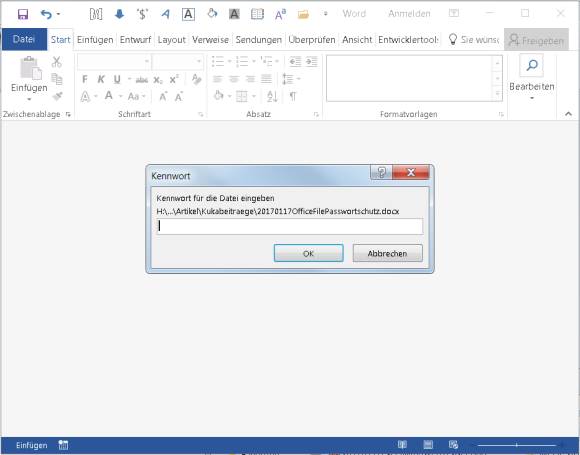Tipps & Tricks
20.01.2017, 07:00 Uhr
Office: Datei per Passwort schützen
Schützen Sie eine Datei in Word oder Excel mit einem Passwort, das ein Bearbeiten oder Öffnen verhindert.
Nicht alle Office-Dateien sind für jedermanns Augen bestimmt. Und manchmal dürfen andere die Datei zwar lesen, aber nicht bearbeiten. Für beides gibt es einen relativ einfachen Weg, der übrigens in Excel und Word praktisch gleich funktioniert. Der Artikel gilt für Office 2016, sollte aber ähnlich auch in älteren Office-Versionen funktionieren.
Kein Öffnen ohne Passwort
Öffnen Sie die Datei, um die es geht. Öffnen Sie das Menü Datei und klicken Sie bei «Informationen» auf Dokument schützen/Mit Kennwort verschlüsseln. In Excel finden Sie dasselbe unter Arbeitsmappe schützen und sogar bei PowerPoint heisst es Präsentation schützen. Tippen Sie ein Kennwort ein, das Sie sich sehr gut merken müssen.
Tipp: Sie können sich das Passwort auch an einem sicheren Ort notieren. Wir empfehlen für solche Fälle das Gratisprogramm KeePass (http://keepass.info), in dem Sie beispielsweise eine Rubrik für Files mit Passwortschutz anlegen und die Dateinamen inkl. Pfad und Kennwort darin speichern. Ohne Kennwort kommen Sie sonst nicht wieder an die Datei heran.
Nach der Eingabe des Kennworts im Word/Excel klicken Sie auf OK und tippen das Kennwort zwecks Bestätigung noch einmal ein. Klicken Sie auf Speichern. Das Viereck bei Dokument (oder Arbeitmappe) schützen wird gelb hervorgehoben. Dies ist das Zeichen, dass die Datei jetzt verschlüsselt ist. Schliessen Sie die Datei und lassen Sie das Office-Programm die Datei speichern.
Öffnen Sie die Datei erneut, wird Office nach dem Kennwort fragen. Wie schon erwähnt: Ohne das Kennwort bekommen Sie diese Datei nicht wieder geöffnet.
Kennwort entfernen: Zum Entfernen des Kennworts öffnen Sie die Datei; hierfür brauchen Sie logischerweise noch einmal das Kennwort. Anschliessend gehts zum Beispiel in Word erneut zu Datei/Dokument schützen/Mit Kennwort verschlüsseln. Löschen Sie die (nicht lesbaren) Zeichen des vorhandenen Passworts, indem Sie das Passwortfeld einfach per Delete-Taste leeren. Klicken Sie auf OK. Die farbliche Hervorhebung bei «Dokument schützen» verschwindet. Schliessen und speichern Sie das Dokument, dann ist der Kennwortschutz wieder aufgehoben.
Auf der nächsten Seite: Anschauen erlaubt, Bearbeiten verboten
Kommentare
Es sind keine Kommentare vorhanden.